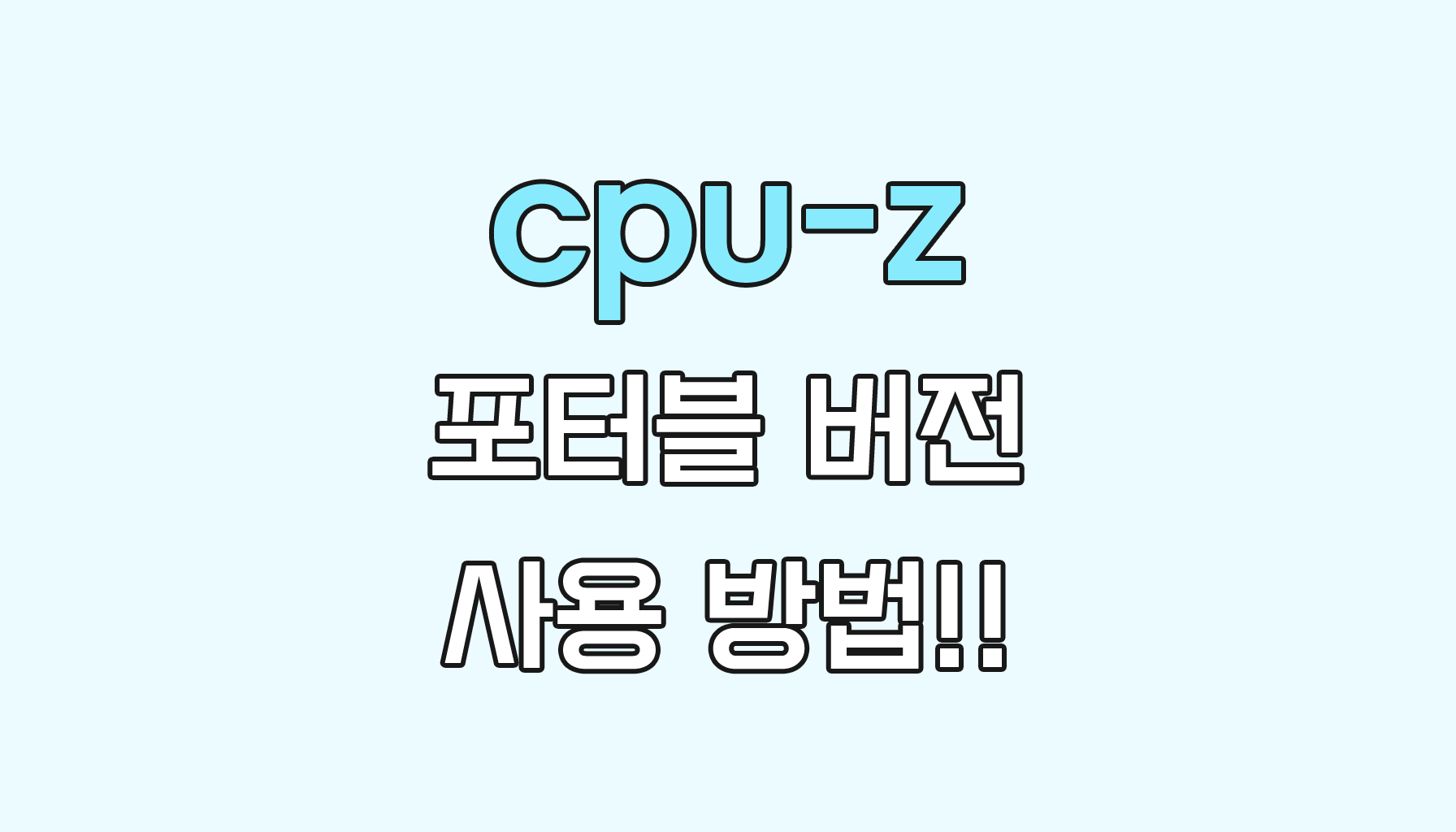
CPU-Z 포터블 버전으로 간편하게 시스템 정보를 확인하는 방법
CPU-Z 포터블 다운로드
CPU-Z 포터블 버전은 설치 없이 실행할 수 있어 간편하게 시스템 정보를 확인할 수 있는 도구입니다.
다운로드 방법
- 공식 웹사이트 접속
CPU-Z 공식 사이트를 방문해 'Download' 섹션을 클릭합니다. - 포터블 버전 선택
설치형 버전과 포터블 버전이 제공되므로 'ZIP - No Install' 버전을 선택합니다. - 압축 해제 및 실행
다운로드한 파일을 압축 해제한 후 바로 실행할 수 있습니다.
CPU-Z 포터블 사용법
CPU-Z 포터블은 직관적인 인터페이스로 초보자도 쉽게 사용할 수 있습니다.
사용 방법
- 프로그램 실행
압축을 해제한 폴더에서cpuz_x64.exe또는cpuz_x86.exe파일을 실행합니다. - 탭별 정보 확인
- CPU: 프로세서 정보(클럭 속도, 캐시, 제조사 등)를 확인할 수 있습니다.
- Mainboard: 메인보드 칩셋과 모델 정보.
- Memory: RAM 크기와 속도, 슬롯 정보.
- Graphics: GPU의 기본 사양.
- 결과 저장
'Tools' 메뉴에서 시스템 정보를 텍스트나 HTML로 저장할 수 있습니다.
CPU-Z 포터블 설치 필요 없음
포터블 버전의 가장 큰 장점은 설치가 필요 없다는 점입니다.
장점
- USB로 휴대 가능
프로그램을 USB에 저장하여 다양한 PC에서 사용할 수 있습니다. - 관리자 권한 불필요
설치 없이 바로 실행 가능하므로 권한 문제를 피할 수 있습니다. - 깨끗한 실행 환경
설치 과정이 없어 레지스트리와 시스템 파일이 변경되지 않습니다.
CPU-Z 포터블 성능 테스트
CPU-Z는 간단한 성능 테스트 기능도 제공합니다. 이를 활용하면 시스템의 현재 상태를 쉽게 평가할 수 있습니다.
성능 테스트 방법
- 'Bench' 탭 선택
CPU 성능 테스트를 위해 Bench 탭으로 이동합니다. - 싱글 스레드 테스트
CPU의 단일 코어 성능을 측정합니다. - 멀티 스레드 테스트
CPU의 모든 코어를 활용한 성능을 확인합니다. - 결과 비교
내 CPU와 다른 모델 간 성능을 비교할 수 있습니다.
CPU-Z 포터블 버전 차이
CPU-Z 포터블 버전은 설치형 버전과 몇 가지 차이점이 있습니다.
포터블 vs 설치형
- 사용 편의성: 포터블 버전은 설치 과정 없이 바로 실행 가능.
- 업데이트: 설치형 버전은 자동 업데이트가 가능하지만, 포터블 버전은 수동으로 다운로드 필요.
- 공간 차이: 포터블 버전은 설치형보다 공간을 적게 차지합니다.
선택 팁
- 설치 과정이 필요 없는 간편한 사용을 원한다면 포터블 버전을 선택하세요.
- 지속적인 업데이트가 중요하다면 설치형 버전이 적합합니다.
'생활정보' 카테고리의 다른 글
| 노동청 신고 방법과 절차: 임금체불 및 익명 신고 가이드 (2) | 2024.12.22 |
|---|---|
| 고용노동부 퇴직금 계산기 사용법과 정확한 계산 방법 알아보기 (3) | 2024.12.21 |
| BJ승옥: 인기 방송인으로 사랑받는 그녀의 방송 스타일과 매력 탐구 (25) | 2024.12.19 |
| 대학생을 위한 오피스 무료 설치와 활용 가이드 (4) | 2024.12.18 |
| 모비즌 PC 설치와 활용 방법으로 화면 공유를 쉽게 하세요 (3) | 2024.12.17 |




